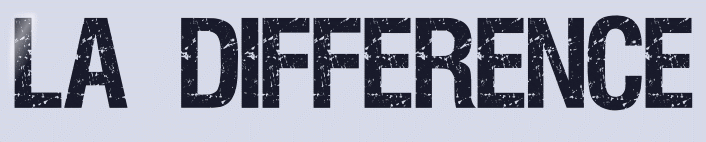 |

Deze tutorial is auteursrechtelijk beschermd door Animabelle Chantal, alle rechten voorbehouden.
Elke verspreiding, zonder voorafgaande schriftelijke toestemming is geheel verboden.
Elke gelijkenis met een andere tutorial is puur toeval.
Ik heb de les gemaakt in PaintShop Pro 2019 op 01-02-2021.
Ik heb de persoonlijke toestemming van Chantal om haar lessen te vertalen uit het Frans.
Wil je deze vertaling linken, dan moet je Animabelle daarvoor persoonlijk toestemming om vragen !!!
Ik ben alleen maar de vertaler, de auteursrechten liggen volledig bij Chantal.
Merci beaucoup Chantal, que je pouvez traduire vos tutoriéls en Néerlandais.
Claudia.
Materialen :

Het Masker "20-20" wordt in PSP zelf geopend.
Steek de Basisvorm "Corel_11_095" in de juiste map van jouw PSP versie : Corel_11/Basisvormen.
Installeer het font "Spring" als je zelf de ster uit de les wilt maken.
Filters :
MuRa's Meister - Cloud.
AAA Frames - Foto Frame.
Kleurenpallet :

1ste kleur = #908270
2de kleur = #DCCDB5
3de kleur = #4D6288
4de kleur = #FFFFFF
5de kleur = #000000
Wanneer je met eigen kleuren werkt speel dan met de mengmodus en/of dekking naar eigen inzicht.
Klik op onderstaande banner om naar de originele les te gaan :

Voorbereidingen :
Open alle benodigde materialen in PSP.
Maak van elk een duplicaat via SHIFT + D en sluit de originele.
Sla regelmatig je werkje tussendoor op als psp-image formaat,
als PSP er dan plotseling mee zou stoppen, dan moet je niet telkens alles opnieuw maken.

OPGELET !!! Naargelang de gebruikte kleuren, kunnen de Mengmodus en de Laagdekking verschillen. |

1.
Open een Nieuwe afbeelding van 900 x 600 px, transparant.
Ga naar het Kleurenpallet en zet de Voorgrondkleur op de 2e kleur en de Achtergrondkleur op de 1ste kleur.
Ga terug naar de afbeelding.
Effecten - Insteekfilters - MuRa's Meister - Cloud :
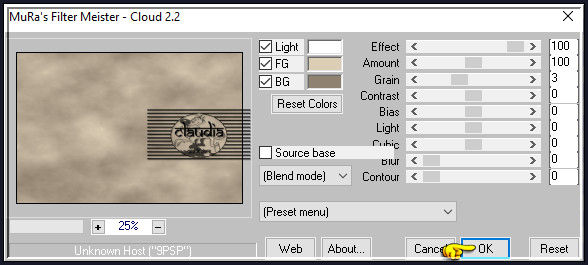
Effecten - Textuureffecten - Fijn leer : Kleur = 2de kleur
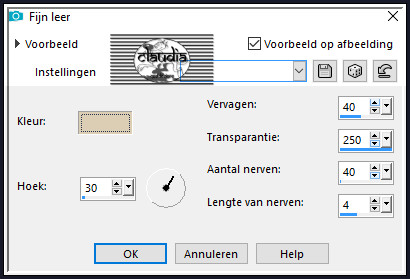

2.
Lagen - Nieuwe rasterlaag.
Vul deze laag met de 2de kleur.
Afbeelding - Formaat wijzigen :
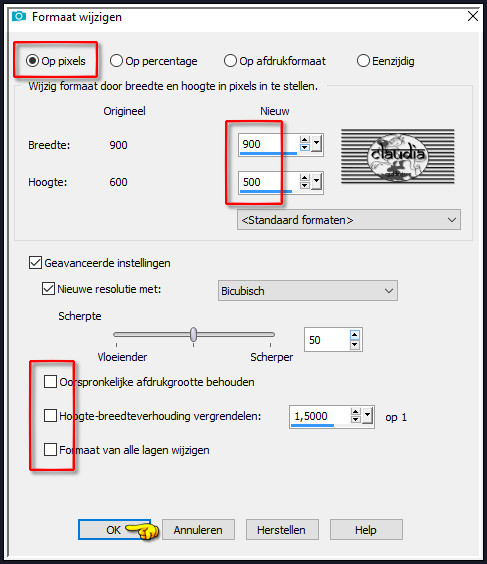
Effecten - Afbeeldingseffecten - Verschuiving :
Horizontale verschuiving = 0
Verticale verschuiving = -50
Aangepast en Transparant aangevinkt
Je hebt nu dit :
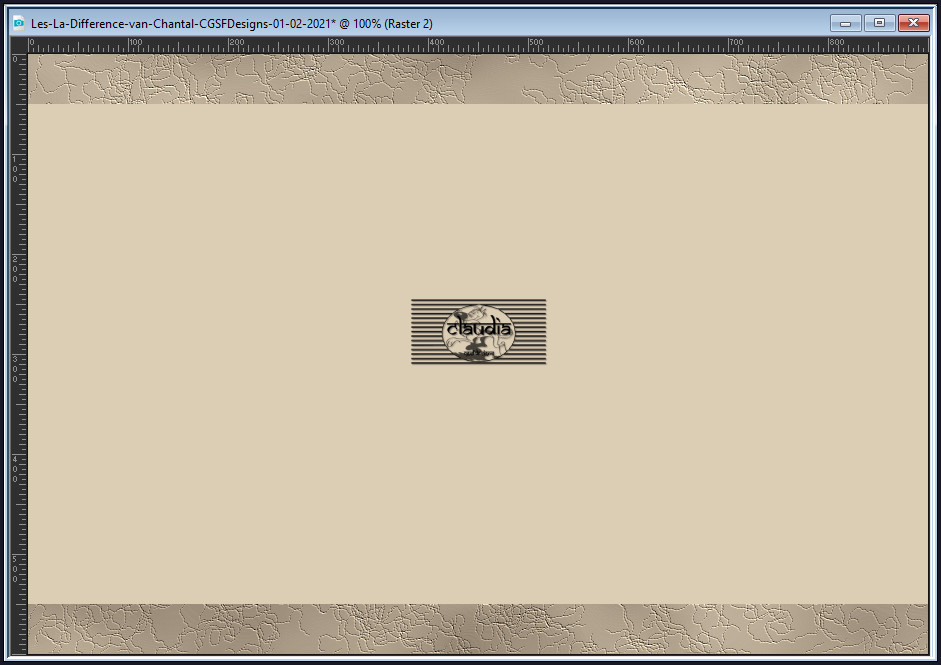

3.
Activeer de Toverstaf met deze instellingen :

Ga terug naar je werkje en klik in de transparante delen boven- en onderaan je werkje :
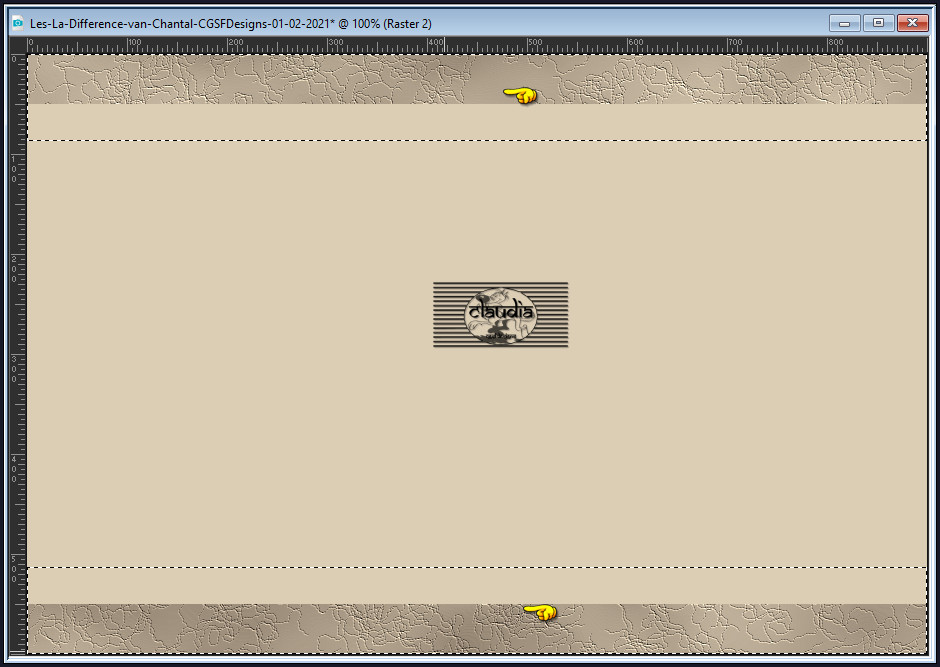
Druk nu 5 x op de Delete toets op het toetsenbord.
Selecties - Niets selecteren.
Lagen - Eigenschappen : zet de Dekking van deze laag op 50%.
Lagen - Samenvoegen - Zichtbare lagen samenvoegen.
Aanpassen - Scherpte - Verscherpen.

4.
Open uit de materialen de tube "Ponton_etang_CibiBijoux".
Bewerken - Kopiëren.
Ga terug naar je werkje.
Bewerken - Plakken als nieuwe laag.
Open uit de materialen het Masker "20-20" en minimaliseer het.
Ga terug naar je werkje.
Lagen - Nieuwe maskerlaag - Uit afbeelding :
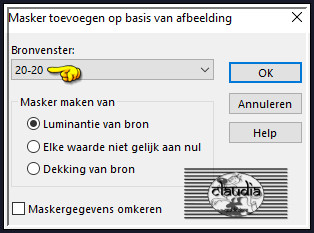
Lagen - Samenvoegen - Groep samenvoegen.
Aanpassen - Scherpte - Verscherpen.
Afbeelding - Spiegelen - Horizontaal spiegelen.
Effecten - Afbeeldingseffecten - Verschuiving :
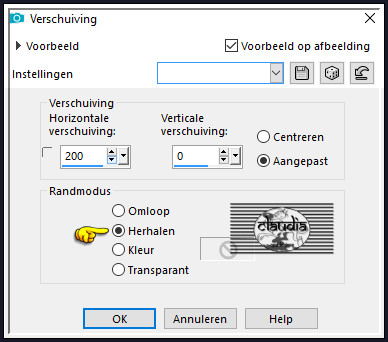
Lagen - Dupliceren.
Afbeelding - Spiegelen - Horizontaal spiegelen.
Lagen - Samenvoegen - Omlaag samenvoegen.

5.
Open uit de materialen de tube "cygne_animabelle".
Bewerken - Kopiëren.
Ga terug naar je werkje.
Bewerken - Plakken als nieuwe laag.
Afbeelding - Formaat wijzigen : 35%, formaat van alle lagen wijzigen niet aangevinkt,
Hoogte-breedteverhouding vergrendelen terug aangevinkt !!!
Aanpassen - Scherpte - Verscherpen.
Effecten - 3D-Effecten - Slagschaduw :
Verticaal = -4
Horizontaal = 4
Dekking = 40
Vervaging = 20
Kleur = Zwart (#000000)
Aanpassen - Scherpte - Verscherpen.
Plaats de tube iets naar onderen en naar rechts toe :


6.
Ga naar het Kleurenpallet en zet de Voorgrondkleur en Achtergrondkleur op de 3de kleur.
Activeer het Tekstgereedschap en zoek het font "Spring" met deze instellingen :

Ga terug naar je werkje.
Typ de tekst "LA DIFFERENCE".
Lagen - Omzetten in rasterlaag.
Effecten - 3D-Effecten - Slagschaduw :
Verticaal = 3
Horizontaal = 3
Dekking = 80
Vervaging = 3
Kleur = 4de kleur
Plaats de tekst bovenaan je werkje :
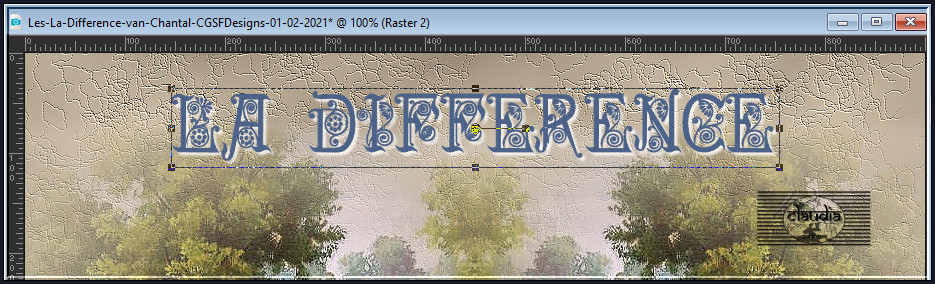

7.
Activeer de onderste laag van het Lagenpallet (= Samengevoegd).
Lagen - Dupliceren.
Zet de zichtbaarheid van de onderste laag uit door op het oogje te klikken in het Lagenpallet.
Activeer de bovenste laag in het Lagenpallet (= Raster 2).
Lagen - Samenvoegen - Zichtbare lagen samenvoegen.

8.
Zet de zichtbaarheid van de onderste laag terug open door nogmaals op het oogje te klikken.
De bovenste laag is nu de actieve laag (= ook Samengevoegd genaamd).
Afbeelding - Formaat wijzigen : 90%, formaat van alle lagen wijzigen niet aangevinkt.
Lagen - Samenvoegen - Alle lagen samenvoegen.
Effecten - Insteekfilters - AAA Frames - Foto Frame :
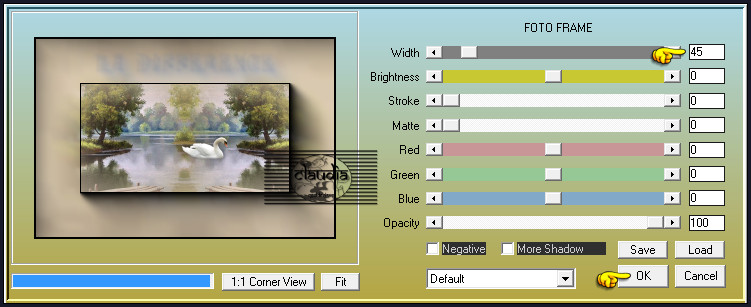

9.
De Voor-en achtgergrondkleur staan allebei nog op de 3de kleur.
Activeer het "Gereedschap basisvormen" met deze instellingen :
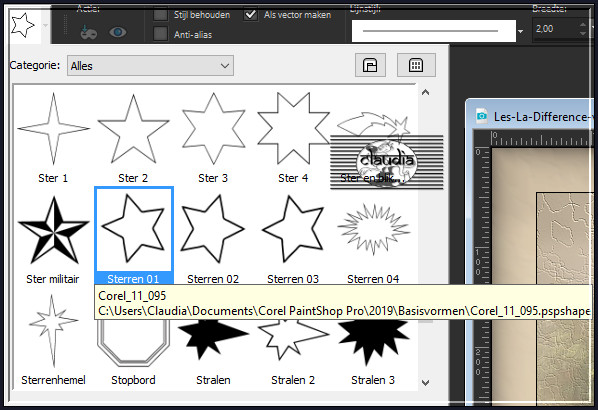
Lijnstijl = Effen

Ga terug naar je werkje en trek nu een ster, ongeveer dezelfde grootte als mijn voorbeeld, het mag ook iets kleiner :
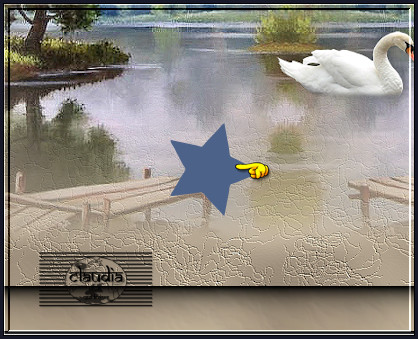
Lagen - Omzetten in rasterlaag.

10.
Plaats deze ster rechts bovenaan op je werkje :
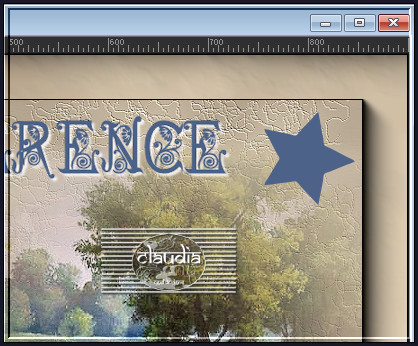
Als je de ster omgekeerd getrokken hebt, plaats deze dan links van de tekst of je gebruikt de ster uit de materialen "Etoile".
Effecten - 3D-Effecten - Afschuining binnen : Afschuining = nummer 2
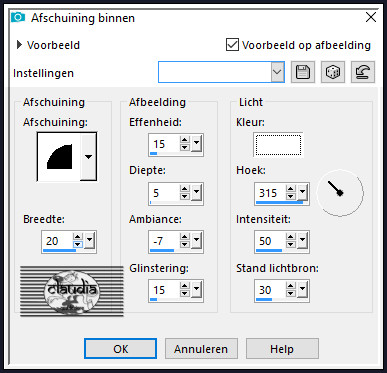
Effecten - 3D-Effecten - Slagschaduw :
Verticaal = 3
Horizontaal = 3
Dekking = 50
Vervaging = 15
Kleur = Zwart (#000000)
Lagen - Dupliceren.
Afbeelding - Spiegelen - Horizontaal spiegelen.

11.
Open uit de materialen de tube "Adrimar 324".
Bewerken - Kopiëren.
Ga terug naar je werkje.
Bewerken - Plakken als nieuwe laag.
Afbeelding - Formaat wijzigen : 60%, formaat van alle lagen wijzigen niet aangevinkt.
Aanpassen - Scherpte - Verscherpen.
Plaats de tube links onderaan :

Effecten - 3D-Effecten - Slagschaduw :
Verticaal = -15
Horizontaal = 15
Dekking = 30
Vervaging = 30
Kleur = Zwart (#000000)

12.
Open uit de materialen de tube "tubeclaudiaviza-stillife53".
Bewerken - Kopiëren.
Ga terug naar je werkje.
Bewerken - Plakken als nieuwe laag.
Afbeelding - Formaat wijzigen : 50%, formaat van alle lagen wijzigen niet aangevinkt.
Aanpassen - Scherpte - Verscherpen.
Plaats de tube rechts onderaan :

Effecten - 3D-Effecten - Slagschaduw :
Verticaal = -15
Horizontaal = 15
Dekking = 30
Vervaging = 15
Kleur = Zwart (#000000)
Lagen - Samenvoegen - Alle lagen samenvoegen.

13.
Selecties - Alles selecteren.
Selecties - Wijzigen - Inkrimpen : Aantal pixels = 1.
Selecties - Omkeren.
Zoom je werkje heel goed in om makkelijker te kunnen werken.
Vul de selectie met de 5de kleur.
Zoom je werkje uit naar 100%.
Selecties - Niets selecteren.
Lagen - Nieuwe rasterlaag.
Plaats hierop jouw watermerk.
Lagen - Samenvoegen - Alle lagen samenvoegen.
Sla je werkje op als JPG-formaat en daarmee ben je aan het einde gekomen van deze mooie les van Animabelle.
© Claudia - Februari 2021.





